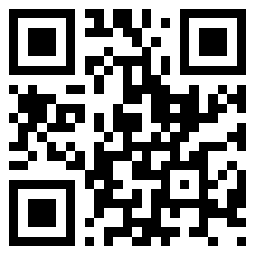ToDesk游戏画面清晰度调整攻略教程
2024-09-18 16:17:30编辑:Reset
ToDesk远程控制有多种功能可供协助处理多场景下的问题,本次带来ToDesk游戏画面清晰度调整攻略教程。
开启远程后,点击显示-画质调整
连接到被控设备后,如若当前的画质有待提升,我们需要打开工具栏-【显示】-【画质调整】即可选择对应的画质模式。
调整将会影响画质,从而影响带宽消耗;画质越低,画面压缩率越高,流量消耗越低。其中【超清】模式需要专业版账号才可开启,【原画】则需要获得对应的游戏版/性能版账号或高性能插件方可开启。
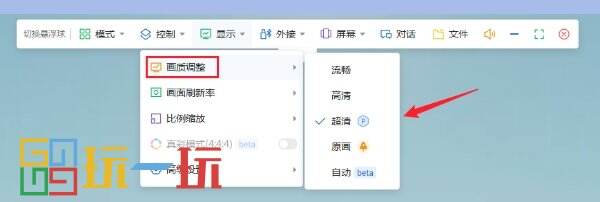
如果是悬浮球工具栏,操作也是一样的,【显示】-【画质调整】-【流畅/高清/超清/原画/自动】。高清代表1080p,超清代表2k,原画可拉至4K画质。
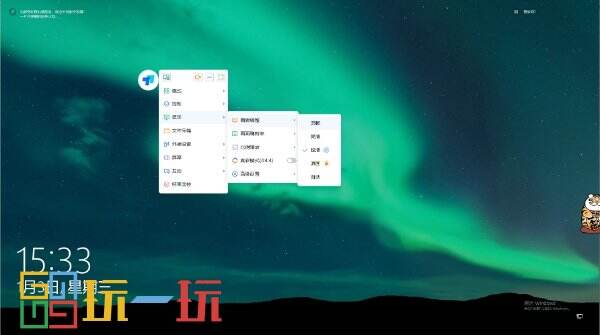
对正常远程办公所用来说,流畅模式即可,如果是使用时间稍长一些,调整成1080p的高清模式也基本够用了。如果是有高频次、长期的远程操作需求,那不妨升级成超清模式,远程过程中的文字看着很清晰,手机控电脑所示也清晰。
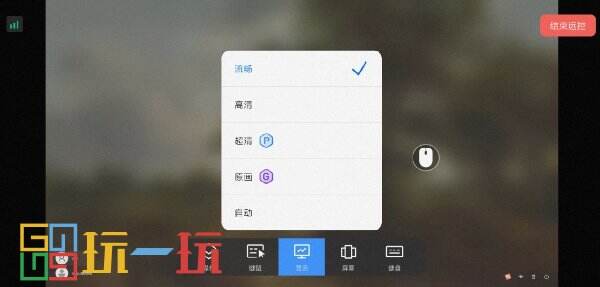
如果是设计师、3D建模师、游戏测试这些从事专业工作的岗位群体,对设备性能以及画面细腻度要求较高,那么开启原画级清晰度则是大有帮助的,任何图像细节基本都能一比一的还原到,在主控端所见如同在被控设备前操作般真实自然。
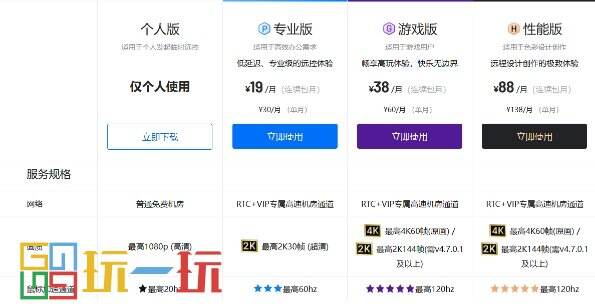
以上就是ToDesk游戏画面清晰度调整攻略教程的全部内容了,了解更多游戏相关资讯攻略请关注玩一玩游戏网。
本站发布此文仅为传递信息,不代表本站认同此观点或证实其描述
相关阅读
- 重逢最初的江湖《一梦江湖》平行服测试正式开启
- 正义再临,重铸辉光!《暗黑破坏神:不朽》全新主线剧情【圣剑之光】开启史诗新篇
- 《小小梦魇1》《小小梦魇2》Steam新史低促销活动
- 《最终幻想16》PC版正式登陆宣传影片公布
- 《死亡搁浅》限量版手柄将再版限定销售
- 治愈向养成放置游戏《许愿岛》现已上线steam页面
- 《巫师对决》已正式登陆Steam将在东京电玩展上亮相
- CORE8的首部作品《异界双子》正在开发中
- 《喷射战士3》已完结将不再推出新的内容更新
- 卡牌Rogue《Shroom and Gloom》已在itch.io平台上线
- 暗黑都市奇幻动作角色扮演《雷纳提斯》试玩版已上线
- Roguelike角色扮演《RP7》Steam正式开启抢先体验
- 吸血鬼动作RPG生存《夜族崛起》限时免费
- 《索尼克 × 夏特 世代重启》预计10月25日全平台发售
- 《文明7》首位领袖尼罗河女王“哈特谢普苏特”公布